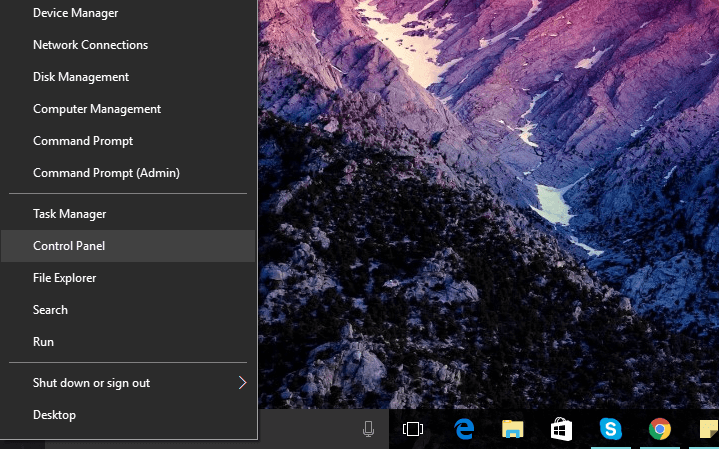
Це програмне забезпечення буде виправляти поширені помилки комп'ютера, захищати вас від втрати файлів, шкідливого програмного забезпечення, відмови обладнання та оптимізувати ваш ПК для досягнення максимальної продуктивності. Вирішіть проблеми з ПК та видаліть віруси зараз за 3 простих кроки:
- Завантажте інструмент відновлення ПК Restoro що поставляється із запатентованими технологіями (патент доступний тут).
- Клацніть Почніть сканування знайти проблеми з Windows, які можуть спричинити проблеми з ПК.
- Клацніть Відремонтувати все щоб виправити проблеми, що впливають на безпеку та продуктивність вашого комп’ютера
- Restoro завантажив 0 читачів цього місяця.
Microsoft мовчки, без будь-якого оголошення, видалила кілька посилань з Windows 10Меню Win + X в останніх версіях Windows 10 Preview. Точніше, з меню було видалено ярлик Панелі управління, який залишив деяких користувачів дивуючись що сталося.
Ну, люди припускають, що причина цього полягає в тому, що Microsoft хоче, щоб користувачі більше зосереджувались на додатку Налаштування і повільно виганяли традиційну Панель управління. Хоча найбільша робота в Windows 10 справді виконується в додатку Налаштування, нам все ж потрібна Панель управління для деяких дій.
Найпростіший спосіб отримати доступ до Панелі керування в Windows 10 - просто ввести «панель управління» в Пошуку та відкрити її звідти. Однак деякі користувачі не хочуть вводити текст у поле пошуку кожного разу, коли їм потрібно щось робити на панелі керування.
На щастя, існують інші, простіші способи доступу та навіть повернення ярлика Панелі управління назад до меню Win + X у Windows 10. Отже, якщо ви хочете це зробити, спробуйте деякі з методів, перелічених нижче.
Як отримати доступ до панелі керування в Windows 10
Спосіб 1 - Закріпіть його в меню «Пуск»
Найпростіший спосіб отримати доступ до Панелі керування в Windows 10 - це закріпити в меню «Пуск» як пряму плитку. Як тільки ви це зробите, для доступу до нього потрібно буде мінімум зусиль. Якщо ви не знаєте, як закріпити піктограму на панелі керування (та будь-яку іншу піктограму) на пуску, виконайте такі вказівки:
- Перейдіть до Пошуку та введіть панель керування
- Тепер просто клацніть правою кнопкою миші на піктограмі Панелі керування та виберіть Закріпити для запуску

Тепер ваш ярлик на Панелі керування буде розміщений у меню «Пуск» разом із іншими Плитками, і Ви зможете легко отримати до нього доступ. Однак цей метод не поверне ярлик до меню Win + X, тому, якщо ви спеціально хочете отримати доступ до Панелі управління звідти, спробуйте деякі з наведених нижче методів.
Спосіб 2 - Використовуйте редактор меню Win + X
Повернення ярлика на панелі керування передбачає використання сторонніх програм. Найпростіший інструмент, який ви можете використовувати для цієї мети, - це редактор меню Win + X. Цей інструмент дозволяє додавати або видаляти будь-які функції з меню Win + X, включаючи Панель управління.
Запустіть сканування системи, щоб виявити потенційні помилки

Завантажте Restoro
Інструмент для ремонту ПК

Клацніть Почніть сканування знайти проблеми з Windows.

Клацніть Відремонтувати все виправити проблеми із запатентованими технологіями.
Запустіть сканування ПК за допомогою інструменту відновлення, щоб знайти помилки, що спричиняють проблеми із безпекою та уповільнення роботи. Після завершення сканування процес відновлення замінить пошкоджені файли новими файлами та компонентами Windows.
Редактор меню Win + X був створений WinAero спочатку для Windows 8, але він був оновлений для роботи з Windows 10, і ви можете звичайно ним користуватися.
Щоб повернути ярлик панелі керування до меню, виконайте такі дії:
- Завантажте інструмент з це посилання.
- Запустіть редактор меню Win + X (він має версії x32 та x64).
- Виберіть групу, до якої потрібно додати посилання Панель керування (клацнувши лівою кнопкою миші на ній).
- Виберіть «Додати програму»> «Додати елемент панелі керування»> Панель управління.
- Це додає посилання на панель керування до вибраної групи.
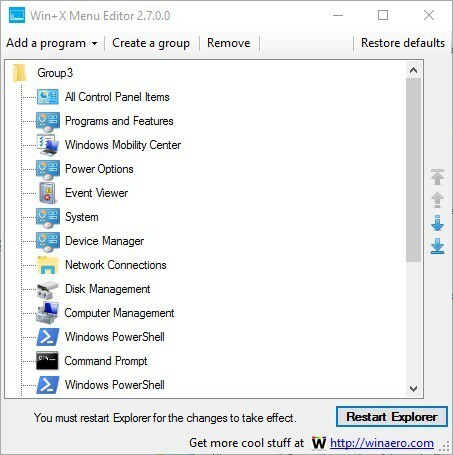
Використання Win + X Menu Editor - це простіший спосіб повернути ярлик панелі керування назад у меню. Однак, якщо ви хочете зробити це більш складним способом, перевірте метод нижче.
Спосіб 3 - Робіть це вручну
Як хаки пише, ви можете повернути його вручну, але це вимагає досить багато роботи. Перш за все, вам потрібно буде завантажити старий ярлик і замінити ним новий, а потім змінити кілька системних налаштувань для відображення прихованих файлів. Ось саме те, що вам потрібно зробити
- Завантажте старий ярлик з цей сайт (сайт німецькою мовою).
- відчинено % LOCALAPPDATA% \ Microsoft \ Windows \ WinX \ Group2 у Провіднику файлів.
- Створіть резервну копію всіх записів, перелічених у папці.
- Скопіюйте завантажене посилання на Панель управління в папку Group2. Він замінить поточне посилання.
- Перезапустіть Explorer. Це можна зробити, відкривши диспетчер завдань і закінчивши процес Провідника файлів.
Ось, виконавши одну з цих трьох дій, ви зможете швидко отримати доступ до Панелі управління з меню «Пуск» / меню «Win + X». Якщо у вас є якісь коментарі чи запитання, просто повідомте нам про це в коментарях. Ви також можете повідомити нам свою думку щодо видалення ярлика Панелі керування з меню Win + X.
ПОВ'ЯЗАНІ ІСТОРІЇ, ЯКІ ВАМ ПОТРІБНО ПЕРЕВІРИТИ:
- Як користуватися Google Фото в Windows 10
- Як встановити Linux Bash у Windows 10 версії 1607
- 6 найкращих інструментів та програмного забезпечення для зберігання файлів і папок для Windows 10
- Як створити файл ISO із будь-якої збірки Windows 10
 Проблеми все ще виникають?Виправте їх за допомогою цього інструменту:
Проблеми все ще виникають?Виправте їх за допомогою цього інструменту:
- Завантажте цей інструмент відновлення ПК оцінено Чудово на TrustPilot.com (завантаження починається на цій сторінці).
- Клацніть Почніть сканування знайти проблеми з Windows, які можуть спричинити проблеми з ПК.
- Клацніть Відремонтувати все виправити проблеми із запатентованими технологіями (Ексклюзивна знижка для наших читачів).
Restoro завантажив 0 читачів цього місяця.


